Vous avez choisi d’utiliser Thunderbird, le logiciel de messagerie de la fondation Mozilla ? Vous avez fait le bon choix ! Voici comment le télécharger et l’installer.
Télécharger le logiciel
Rendez-vous sur la page de téléchargement de Thunderbird et vérifiez que le lien correspond à votre système d’exploitation (Windows, Linux ou Mac OS X). Le cas échéant, cliquez sur Systèmes et langues.
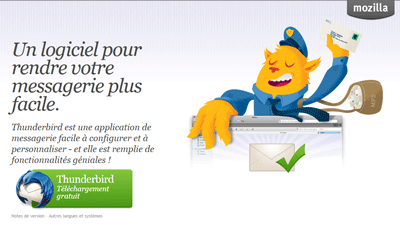
Enregistrez le fichier d’installation sur votre disque dur puis attendez la fin du téléchargement.
Installer le logiciel
Une fois le téléchargement terminé, double-cliquez sur l’icône du fichier d’installation. Vous serez peut-être amené à répondre à un ou plusieurs avertissement(s) de sécurité.
Au premier écran, cliquez sur le bouton Suivant.
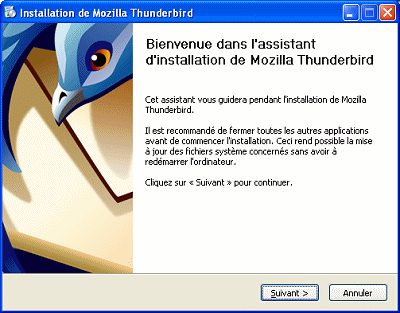
Acceptez ensuite les conditions d’utilisation en sélectionnant l’option « J’accepte les termes de l’accord de licence » puis en cliquant sur Suivant.
Choisissez l’installation standard du logiciel et cliquez sur Suivant jusqu’à la fin de l’installation. Au dernier écran, cliquez sur le bouton Terminer. Thunderbird se lance automatiquement.






